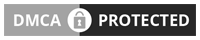[Bài 1]: Hướng dẫn cài đặt và sử dụng Sublime Text 3
Chắc hẳn ai trong số các lập trình viên chúng ta đều có một trình soạn thảo code yêu thích và đã thân thuộc với các bạn. Tuy nhiên, hôm nay mình sẽ giới thiệu đến các bạn một text editor mới và vô cùng mạnh mẽ đó là Sublime text. Biết đâu sau khi sử dụng nó bạn sẽ thay lòng đổi dạ sao , Từ khi biết đến Sublime text mình đã sử dụng nó đến bây giờ là đã gần 2 năm rồi. Dưới đây là hướng dẫn cài đặt sublime text.
Sublime Text có nhiều ưu điểm thú vị. Sublime Text là một editor mới mẻ, rất nhẹ và khởi động nhanh, có nhiều plugin hỗ trợ, giao diện đơn giản, dễ sử dụng, tốn ít tài nguyên vận hành và vô cùng mạnh mẽ. Sublime text 3 bạn có thể dùng miễn phí, nhưng lâu lâu nó sẽ bật hộp thông báo đòi bản quyền, tuy nhiên bạn có thể bỏ qua thông báo này mà không bị ảnh hưởng gì cả.
1.Cài đặt Sublime text 3
Đầu tiên bạn hãy vào địa chỉ trang chủ của Sublime text 3 để download http://www.sublimetext.com/3 phiên bản 3 tại đây. Các bạn chọn portable version là chỉ cần download về là bật lên sử dụng thôi.
2.Cài đặt Package Control
Sublime text sử dụng Package Control để cài đặt các plugin khác, vì vậy bạn cần cài đặt nó trước đã. Bạn vào đây để lấy code, sau đó nhấn View->Show Console rồi paste đoạn code vào khung. Sauk hi cài đặt xong Package Control thì bạn restart Sublime text nhé.
3.Cài đặt các plugin khác
Bạn nhấn tổ hợp phím Ctrl + Shift + P, rồi nhấn Install Package, rồi nhấn tên plugin xong Enter, chờ plugin cài đặt xong.
Vào Preference > Package Control > List Package để xem danh sách các plugin đã cài đặt.
Một số plugin cần thiết bạn nên cài đặt:
+Sublime Alignment
+Sublime CodeIntel
+SidebarEnhancements
+Emmet
+SublimeLinter
+Color Picker
Đây là những plugin hay và hỗ trợ công việc mạnh mẽ nên mình sẽ hướng dẫn đến các bạn trong những bài viết sau.
Tổng kết:
Như vậy mình đã giới thiệu qua về editor Sublime Text và hướng dẫn cài đặt Sublime Text đến các bạn. Với nhiều ưu điểm trong việc hỗ trợ các lập trình viên thì trong những bài viết tiếp theo thì mình sẽ đi sâu vào những chi tiết và tận dụng những sức mạnh của Sublime text đem lại.
key :
—– BEGIN LICENSE —–
Anthony Sansone
Single User License
EA7E-878563
28B9A648 42B99D8A F2E3E9E0 16DE076E
E218B3DC F3606379 C33C1526 E8B58964
B2CB3F63 BDF901BE D31424D2 082891B5
F7058694 55FA46D8 EFC11878 0868F093
B17CAFE7 63A78881 86B78E38 0F146238
BAE22DBB D4EC71A1 0EC2E701 C7F9C648
5CF29CA3 1CB14285 19A46991 E9A98676
14FD4777 2D8A0AB6 A444EE0D CA009B54
—— END LICENSE ——
Tải và cài đặt xong thì các bạn vào đây để lấy code cài packagecontrol, Bấm Ctrl+` rồi Paste Code vào và Enter là bắt đầu cài :
https://packagecontrol.io/installation
Sublime Text có nhiều ưu điểm thú vị. Sublime Text là một editor mới mẻ, rất nhẹ và khởi động nhanh, có nhiều plugin hỗ trợ, giao diện đơn giản, dễ sử dụng, tốn ít tài nguyên vận hành và vô cùng mạnh mẽ. Sublime text 3 bạn có thể dùng miễn phí, nhưng lâu lâu nó sẽ bật hộp thông báo đòi bản quyền, tuy nhiên bạn có thể bỏ qua thông báo này mà không bị ảnh hưởng gì cả.
1.Cài đặt Sublime text 3
Đầu tiên bạn hãy vào địa chỉ trang chủ của Sublime text 3 để download http://www.sublimetext.com/3 phiên bản 3 tại đây. Các bạn chọn portable version là chỉ cần download về là bật lên sử dụng thôi.
2.Cài đặt Package Control
Sublime text sử dụng Package Control để cài đặt các plugin khác, vì vậy bạn cần cài đặt nó trước đã. Bạn vào đây để lấy code, sau đó nhấn View->Show Console rồi paste đoạn code vào khung. Sauk hi cài đặt xong Package Control thì bạn restart Sublime text nhé.
3.Cài đặt các plugin khác
Bạn nhấn tổ hợp phím Ctrl + Shift + P, rồi nhấn Install Package, rồi nhấn tên plugin xong Enter, chờ plugin cài đặt xong.
Vào Preference > Package Control > List Package để xem danh sách các plugin đã cài đặt.
Một số plugin cần thiết bạn nên cài đặt:
+Sublime Alignment
+Sublime CodeIntel
+SidebarEnhancements
+Emmet
+SublimeLinter
+Color Picker
Đây là những plugin hay và hỗ trợ công việc mạnh mẽ nên mình sẽ hướng dẫn đến các bạn trong những bài viết sau.
Tổng kết:
Như vậy mình đã giới thiệu qua về editor Sublime Text và hướng dẫn cài đặt Sublime Text đến các bạn. Với nhiều ưu điểm trong việc hỗ trợ các lập trình viên thì trong những bài viết tiếp theo thì mình sẽ đi sâu vào những chi tiết và tận dụng những sức mạnh của Sublime text đem lại.
key :
—– BEGIN LICENSE —–
Anthony Sansone
Single User License
EA7E-878563
28B9A648 42B99D8A F2E3E9E0 16DE076E
E218B3DC F3606379 C33C1526 E8B58964
B2CB3F63 BDF901BE D31424D2 082891B5
F7058694 55FA46D8 EFC11878 0868F093
B17CAFE7 63A78881 86B78E38 0F146238
BAE22DBB D4EC71A1 0EC2E701 C7F9C648
5CF29CA3 1CB14285 19A46991 E9A98676
14FD4777 2D8A0AB6 A444EE0D CA009B54
—— END LICENSE ——
Tải và cài đặt xong thì các bạn vào đây để lấy code cài packagecontrol, Bấm Ctrl+` rồi Paste Code vào và Enter là bắt đầu cài :
https://packagecontrol.io/installation
[Bài 1]: Hướng dẫn cài đặt và sử dụng Sublime Text 3
 Reviewed by Nguyen Nam Hong
on
12:33 PM
Rating:
Reviewed by Nguyen Nam Hong
on
12:33 PM
Rating:
 Reviewed by Nguyen Nam Hong
on
12:33 PM
Rating:
Reviewed by Nguyen Nam Hong
on
12:33 PM
Rating: